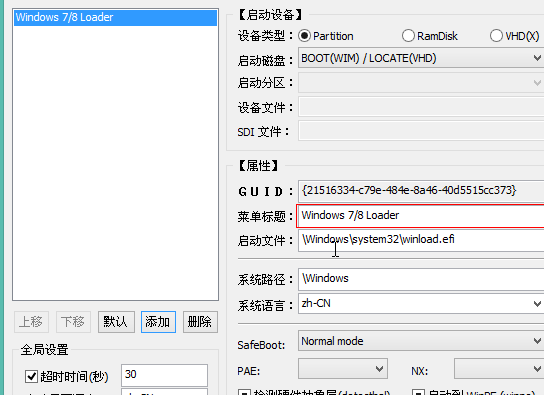Win10怎么添加uefi引導(dǎo)?uefi引導(dǎo)修復(fù)是電腦很重要的一個(gè)工具板塊,最近小編發(fā)現(xiàn)win10系統(tǒng)用戶比較關(guān)心win10系統(tǒng)uefi啟動(dòng)的問(wèn)題。雖然解決方法很簡(jiǎn)單,但是還有大部分用戶不清楚win10系統(tǒng)uefi啟動(dòng)到底要如何搞定,有需要的小伙伴就一起來(lái)看看吧。
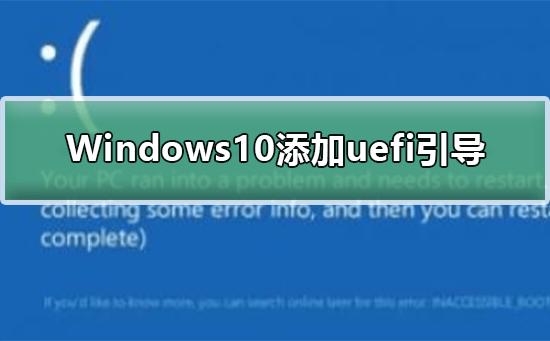
windows10修復(fù)uefi引導(dǎo) BOOTICE教程
首先要確定自己電腦是不是uefi啟動(dòng)方式,打開(kāi)diskgenius軟件。看下圖紅框內(nèi)1,有沒(méi)有這兩個(gè)分區(qū):ESP和MSR。再看下紅框內(nèi)2,分區(qū)表類型是不是GPT,是的話就確定你的電腦是uefi啟動(dòng)。
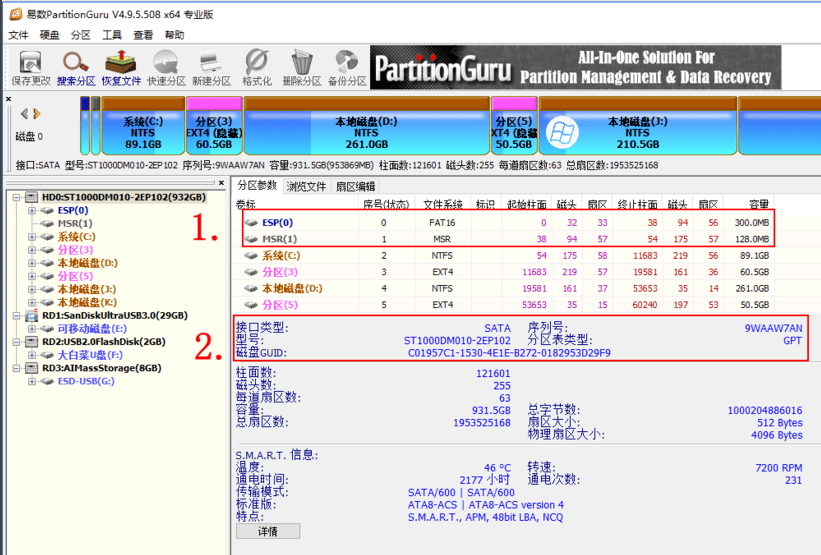
工具/原料:
Windows7/8/10系統(tǒng)電腦
BOOTICE引導(dǎo)軟件,可自行百度搜索下載(大白菜自帶BOOTICE可略過(guò)這步)
U盤uefi版pe啟動(dòng)工具,推薦大白菜,5.2二合一版。可自行搜索下載制作
制作完U盤啟動(dòng)盤把下載好的BOOTICE放進(jìn)U盤內(nèi),大白菜啟動(dòng)盤可跳過(guò)這步。
開(kāi)始
1、我們用大白菜啟動(dòng)盤演示:
將制作好的啟動(dòng)U盤插上電腦,開(kāi)機(jī)狂按F11或者F12,也有的是Esc鍵(百度自己電腦型號(hào),看快速啟動(dòng)熱鍵是哪個(gè),一般是F11或者F12)選擇UEFI開(kāi)頭的U盤進(jìn)入系統(tǒng),有的電腦不顯示UEFI,直接選擇U盤啟動(dòng)進(jìn)入系統(tǒng),開(kāi)機(jī)后按電腦鍵盤win鍵,點(diǎn):BOOTICE。
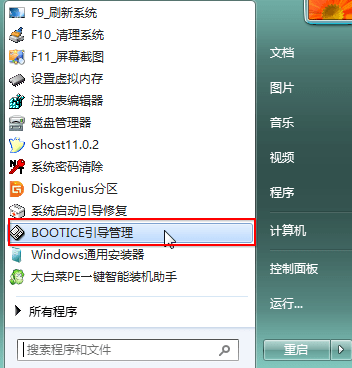
2、看圖片上123順序依次點(diǎn)開(kāi)。
(1).選擇:BCD編輯。
(2).點(diǎn):其它BCD文件。
(3).點(diǎn)引號(hào)內(nèi)“...”打開(kāi)。
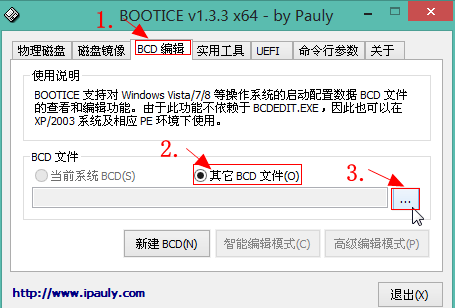
3、找到ESP分區(qū)盤符,里面就一個(gè)efi的文件夾依次點(diǎn)開(kāi):efi>microsoft>boot>BCD,打開(kāi)BCD。
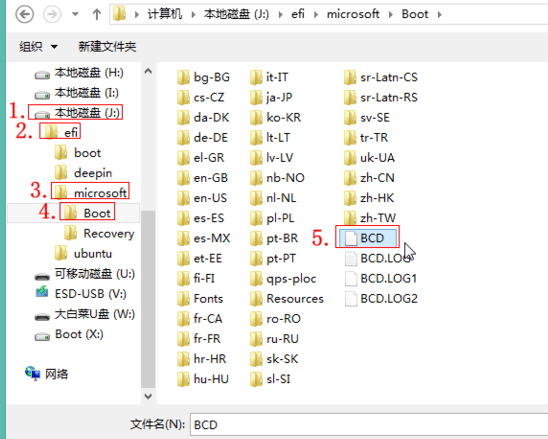
4、在下面界面點(diǎn):智能編輯。
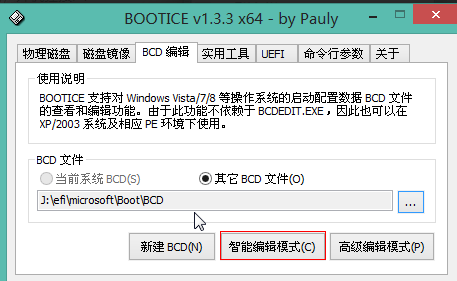
5、點(diǎn)開(kāi)后是空白的,點(diǎn):添加。
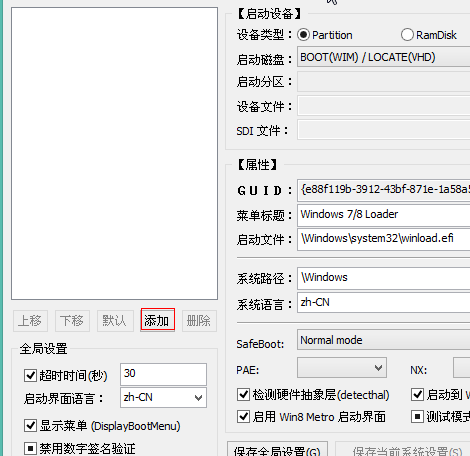
6、選擇:新建Windows7/8/8.1 啟動(dòng)項(xiàng)。
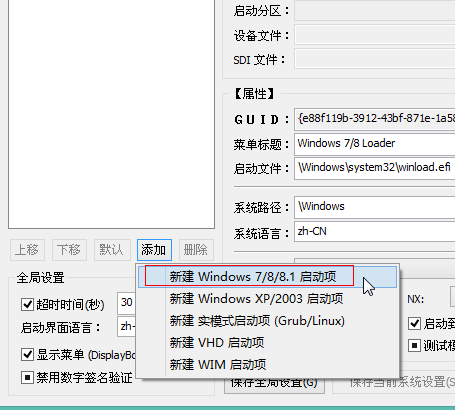
7、看你安裝的是Windows幾的系統(tǒng),在下圖紅框內(nèi)可以更改顯示名稱,本人是Windows7,就改成Windows7,然后點(diǎn):保存當(dāng)前系統(tǒng)設(shè)置。